海康威视SDK+VS+opencv开发(一)
1.海康威视sdk下载
直接去海康官网下载基本的显示sdk。
 海康的官网-》服务支持-》下载中心-》sdk下载。
海康的官网-》服务支持-》下载中心-》sdk下载。

选择合适的版本下载,我的下载是win64
2.海康sdk配置
1.创建vs工程

2.加入海康sdk
直接拷贝下载好的sdk过来
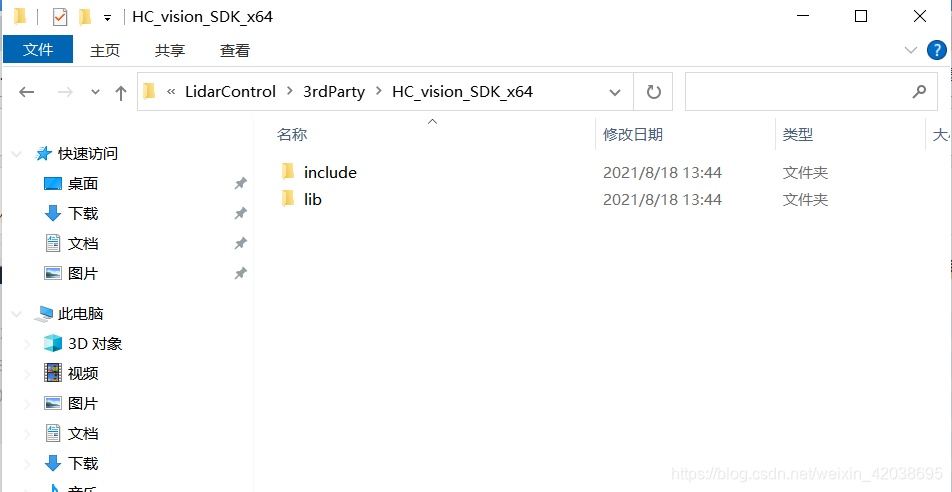
3.配置属性表
在vs工程的属性管理器中添加新的属性表命名为HC_X64_Release,再依次添加附加包含目录和附加依赖项。
..\3rdParty\HC_vision_SDK_x64\include

../3rd_x64/HC_vision_SDK_x64/lib/HCCore.lib
../3rd_x64/HC_vision_SDK_x64/lib/HCNetSDK.lib
../3rd_x64/HC_vision_SDK_x64/lib/PlayCtrl.lib
../3rd_x64/HC_vision_SDK_x64/lib/GdiPlus.lib
../3rd_x64/HC_vision_SDK_x64/lib/HCNetSDKCom/HCAlarm.lib
../3rd_x64/HC_vision_SDK_x64/lib/HCNetSDKCom/HCGeneralCfgMgr.lib
../3rd_x64/HC_vision_SDK_x64/lib/HCNetSDKCom/HCPreview.lib

至此,海康的sdk配置完成。
3.opencv配置
1.opencv下载
去open官网下载相应的版本,安装至自己的电脑中,我安装的是opencv4.5.2

1)配置库目录文件
在vs工程的第三方库3rdParty文件夹下分别建立两个文件夹
include和lib

再向lib文件夹下拷贝来自本地安装好的opencv下的lib和bin文件夹。

将opencv中vc14下的bin和lib文件夹拷贝到建立的lib文件夹下。

2)配置头目录文件
在opencv安装路径下将opencv-4.5.2\build下的include文件夹拷贝出来放入3rdParty\open-4.5.2下的include文件即可。(即覆盖原来为空的include文件夹)


3)配置头文件
加入以下内容:
../3rd_x64/opencv452-x64/include
../3rd_x64/opencv452-x64/include/opencv
../3rd_x64/opencv452-x64/include/opencv2
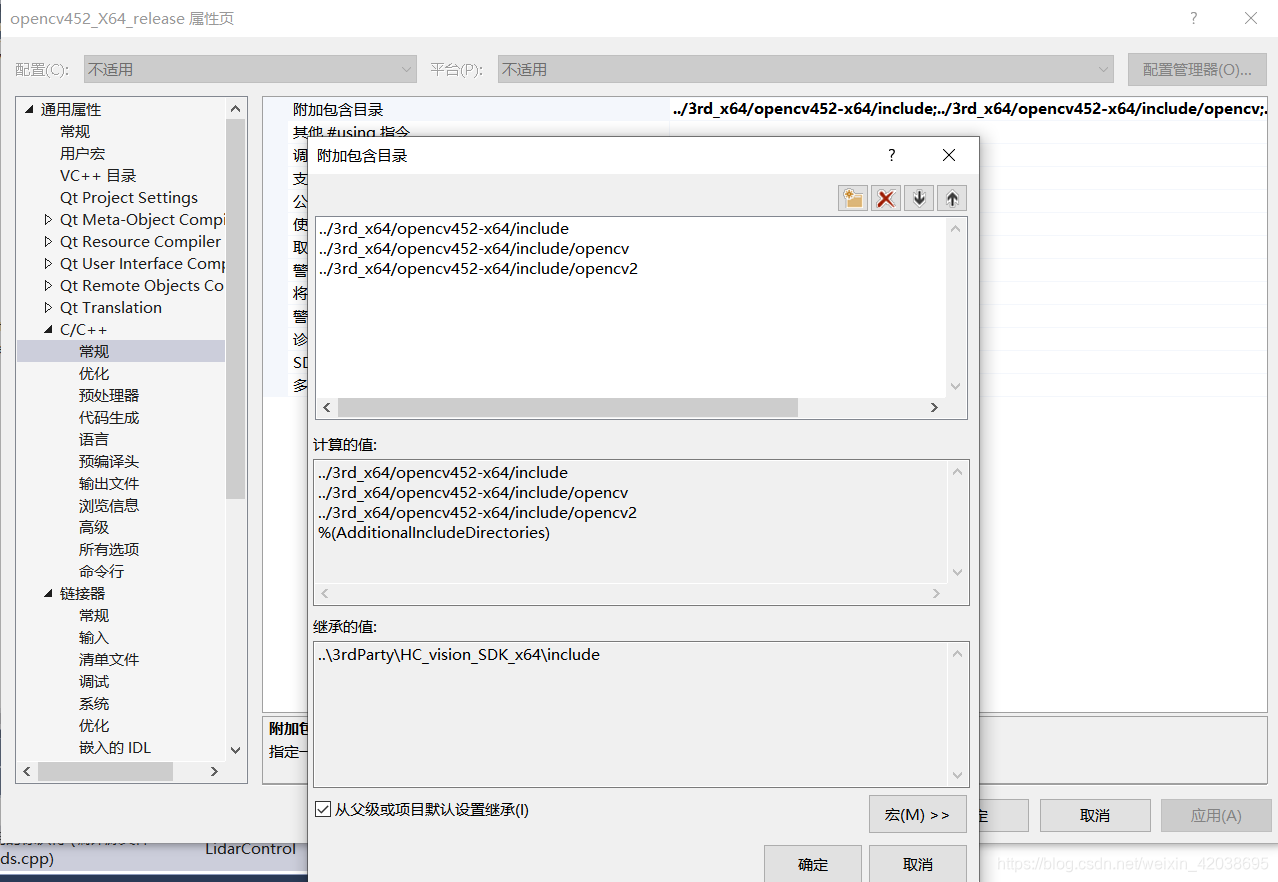
4)配置库文件
加入以下内容:
../3rd_x64/opencv452-x64/lib/lib/opencv_world452.lib
kernel32.lib
user32.lib
gdi32.lib
winspool.lib
comdlg32.lib
advapi32.lib
shell32.lib
ole32.lib
oleaut32.lib
uuid.lib
odbc32.lib
odbccp32.lib
 配置完成。
配置完成。
版权声明:本文为weixin_42038695原创文章,遵循 CC 4.0 BY-SA 版权协议,转载请附上原文出处链接和本声明。